5 Oplossingen voor AirPlay Mirroring zonder Apple TV [2022]
‘Kan ik Airplay gebruiken zonder Apple TV?’
Dit is een veel voorkomende vraag die veel Apple-gebruikers in hun hoofd hebben. Aangezien u dit artikel leest, kan ik aannemen dat u hetzelfde probleem moet hebben. AirPlay-mirroring is een draadloze streamingdienst ontworpen door Apple waarmee gebruikers multimedia-inhoud van iDevices en Mac naar de Apple TV kunnen streamen. Hierdoor kunnen ze genieten van videogames, films, enz., in het comfort van een groter scherm.
Apple TV is echter vrij duur en veel mensen kunnen het zich niet veroorloven om het te kopen. U kunt er echter zeker van zijn dat u AirPlay ook zonder Apple TV kunt gebruiken, dat kan spiegel de iPhone naar de tv zonder Apple TV.
Lees verder om erachter te komen hoe u iPhone naar TV kunt spiegelen of AirPlay kunt gebruiken zonder Apple TV. U kunt ook meer te weten komen over slimme gadgets voor thuis met bediening via mobiele apps om uw leven gemakkelijker te maken.

- Deel 1: Hoe iPhone naar TV te spiegelen zonder Apple TV via een Lightning Digital AV Adapter
- Deel 2: Hoe iPhone naar TV te spiegelen zonder Apple TV via AirBeamTV
- Deel 3: AirPlay Mirroring iPhone/iPad naar pc zonder Apple TV (gratis)
- Deel 4: AirPlay Mirroring zonder Apple TV via AirServer
- Deel 5: AirPlay Mirroring zonder Apple TV via Raspberry Pi
Deel 1: AirPlay Mirroring met Raspberry Pi
De eenvoudigste manier om de iPhone naar de tv te spiegelen zonder Apple TV is via een bliksemsnelle digitale AV-adapter. Hiervoor moet u echter eerst de juiste Lightning Digital AV Adapter aanschaffen. Verder heb je ook nog een HDMI-kabel nodig.

Hoe iPhone naar de tv te spiegelen zonder Apple TV met behulp van een Lightning Digital AV-adapter:
- De Lightning Digital AV Adapter moet worden aangesloten op de Lightning-poort van je iPhone, die meestal wordt gebruikt om je iPhone van stroom te voorzien.
- Het ene uiteinde van de HDMI-kabel moet worden aangesloten op de HDMI-sleuf van de AV-adapter.

- Het andere uiteinde van de HDMI-kabel moet worden aangesloten op de HDMI-poort aan de achterkant van uw tv.

- De Lightning Digital AV Adapter wordt geleverd met een extra slot, zodat u uw iPhone ook kunt opladen terwijl u hem op de tv aansluit, als u dat wilt.
- Zet de televisie aan en surf door de HDMI-kanalen, tot je bij de HDMI-poort komt waarop je bent aangesloten.
- Speel nu gewoon een video af op je iPhone en je zult zien dat je de iPhone met succes naar de tv hebt kunnen spiegelen zonder Apple TV!
Top 10 beste AirPlay-luidsprekers van 2017 Misschien vind je het leuk:
Deel 2: Hoe iPhone naar TV te spiegelen zonder Apple TV via AirBeamTV
De eerder genoemde techniek is een eenvoudige en gebruikelijke manier om de iPhone te spiegelen naar een tv zonder Apple TV. Het kan echter behoorlijk zwaar wegen op de zakken, omdat je een Lightning-adapter en een HDMI-kabel moet kopen. Bovendien is er het ongemak dat u wordt beperkt door de lengte van uw kabels.
Een goede manier om al die problemen te omzeilen, is door een app genaamd AirBeam TV te gebruiken. Dit is een app die je Mac kan verbinden met verschillende Smart TV’s die er zijn. Dit is echter alleen van toepassing op bepaalde tv’s, dus u moet eerst voorzichtig zijn met de compatibiliteit.
Kenmerken:
- AirPlay zonder Apple TV.
- Er zijn geen kabels nodig.
- U kunt uw netwerkkwaliteit kiezen.
- Bekijk films en speel games op een groot scherm zonder gedoe met kabels.
Ondersteunde merken en downloadlinks:
De app kan worden gedownload voor de ondersteunende merken voor $ 9.99, wat een stuk redelijker is dan de kabels te krijgen. Voordat u de apps aanschaft, moet u echter eerst de Free Trial om ervoor te zorgen dat de app werkt met uw tv.
Hoe iPhone naar TV te spiegelen zonder Apple TV via AirBeamTV (voor Samsung):
- Schakel de Samsung-tv in die is verbonden met hetzelfde wifi-netwerk als uw iDevice.
- Klik op het menubalkpictogram om te starten.
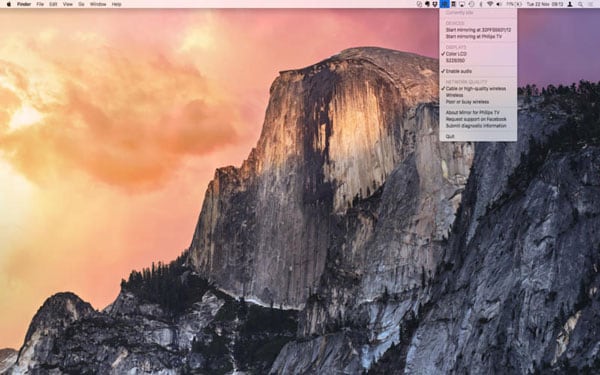
- Zodra de tv op het tabblad ‘Apparaten’ verschijnt, kun je deze selecteren.
- U zult zien dat uw iDevice-scherm is gespiegeld naar de tv!
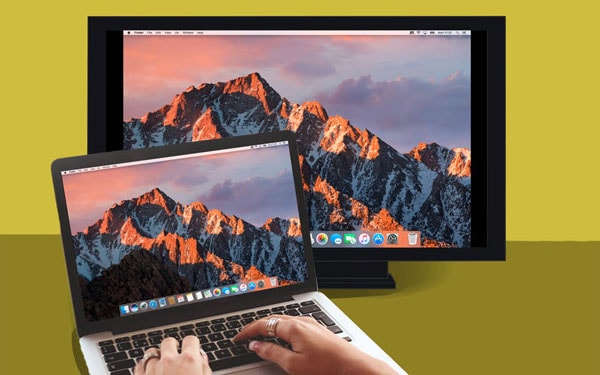
Je mag van: Is het mogelijk om Miracast met iPhone te gebruiken? >>
Deel 3: AirPlay Mirroring iPhone/iPad naar pc zonder Apple TV (gratis)
Beide eerder genoemde stappen zijn groot in hun recht. Het kan echter zijn dat ze ofwel te duur zijn, of in het geval van de AirBeamTV-app, dat de compatibiliteitsproblemen te verwarrend zijn.
Deze methode zorgt voor beide problemen. U kunt een gratis tool gebruiken genaamd Wondershare MirrorGo. Dit is een volledig gratis tool die verschillende dingen kan doen, het kan AirPlay-mirroring uitvoeren zonder Apple TV, zonder het gebruik van kabels, en het is een alles-in-één oplossing. Met deze ene tool kun je de iPhone naar de pc spiegelen zonder Apple TV en gedoe! Alsof dat nog niet genoeg is, werkt het voornamelijk als recordersoftware, zodat u ook al uw activiteiten op het scherm kunt opnemen!
Dit lijkt misschien te mooi om waar te zijn. U kunt er echter zeker van zijn dat Wondershare een perfect gerenommeerd bedrijf is dat een uitstekende reputatie geniet op de wereldmarkt, lovende kritieken heeft gekregen van Forbes en Deloitte (tweemaal!)

Wondershare MirrorGo
Spiegel uw iPhone-apparaat naar uw computer!
- Spiegel iPhone-scherm op het grote scherm van de pc met MirrorGo.
- Nemen screenshots op je iPhone en sla het op de pc op.
- Bekijk meerdere meldingen tegelijkertijd zonder uw telefoon op te nemen.
Hoe iPhone gratis naar pc te spiegelen zonder Apple TV
Stap 1: Download en voer MirrorGo uit.
Stap 2: Verbind uw computer en uw apparaat met dezelfde wifi. Als je geen stabiele wifi-verbinding hebt, verbind ze dan met hetzelfde lokale netwerk (LAN).

Dat is het! Je hebt AirPlay kunnen uitvoeren zonder Apple TV! Als u nu ook uw activiteiten op het scherm wilt kunnen opnemen, lees dan verder.
Stap 3: Neem het iPhone-scherm op. (Optioneel)
Je vindt de Record-knop in het menu van MirrorGo. U kunt klikken om te beginnen met het opnemen van het scherm. U kunt nogmaals op de knop drukken om de opname te stoppen. U wordt onmiddellijk naar de video-uitgangslocatie gebracht.
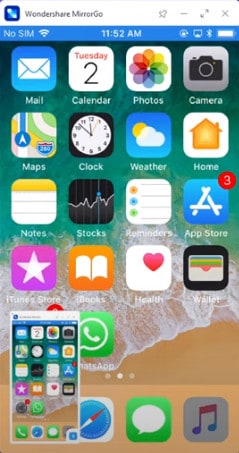
Je mag van: Hoe iPad / iPhone-scherm naar tv te spiegelen >>
Opmerking: u kunt ook Wondershare MirrorGo om uw iPhone draadloos naar de computer te spiegelen
Deel 4: AirPlay Mirroring zonder Apple TV via AirServer
Een andere efficiënte en eenvoudige manier om AirPlay-mirroring uit te voeren zonder Apple TV, is door AirServer te gebruiken. Het is een geweldige software voor schermspiegeling die AirPlay-spiegeling mogelijk maakt, zelfs zonder Apple TV.
AirPlay-mirroring uitvoeren met AirServer:
- AirServer downloaden. Je kunt zelfs een gratis proefversie downloaden om te zien wat je ervan vindt. Nadat je het hebt gedownload, ga je gang en installeer je het op je Mac of Windows-pc.
- Veeg omhoog vanaf de onderkant van je iPhone-scherm. Als er een AirPlay-ontvanger aanwezig is, vind je een optie voor AirPlay.
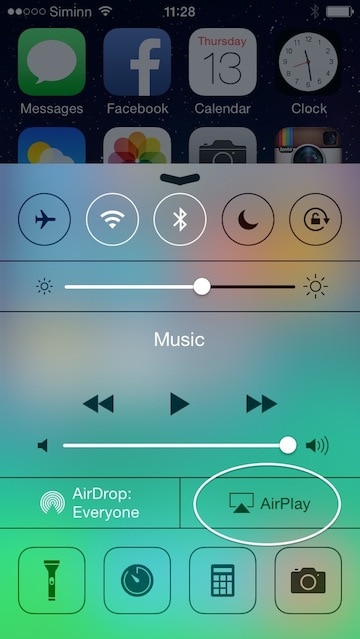
- Ga gewoon door de lijst met AirPlay-ontvangers. Kies degene waarin de AirServer is geïnstalleerd. Je apparaten zijn nu verbonden.

- Selecteer het apparaat en schakel vervolgens spiegelen van UIT naar AAN. Zodra u mirroring inschakelt, verschijnt uw apparaat op de computer met de AirServer. De naam van de computer verschijnt ook op uw iOS-apparaat.

- Nu wordt alles wat u op uw iOS-apparaat doet, op uw computer gespiegeld!
Deel 5: AirPlay Mirroring zonder Apple TV via Raspberry Pi
Een andere methode om de iPhone naar de tv te spiegelen zonder Apple TV, is door de Raspberry Pi-techniek te gebruiken. Voordat je hiermee begint, eerlijke waarschuwing, deze methode is behoorlijk complex.
Dingen die je nodig hebt:
- Een Raspberry Pi
- Een Wi-Fi-dongle of Ethernet-kabel
- Een computer
- Toetsenbord en muis (die via USB kunnen worden aangesloten)
- Een Micro SD-kaart (4 GB of groter)
- TV of een HDMI-scherm
- HDMI-kabel
- Micro-USB-oplader
Hoe de iPhone naar de tv te spiegelen zonder Apple TV:
Stap 1: Download de Raspbian
Download de Raspbian-afbeelding. Pak de afbeelding uit het archief en sluit uw Micro SD-kaart aan op de computer. Formatteer uw SD-kaart voordat u doorgaat. Schrijf uw Raspbian-afbeelding naar de SD-kaart. U kunt hiervoor ‘Win32DiskImager’ of ‘Nero’ gebruiken. Zodra het programma klaar is met het schrijven van het besturingssysteem naar de SD-kaart, koppelt u het los.
Stap 2: De Pi . instellen
Nu kunt u eenvoudig uw Micro SD-kaart, toetsenbord en muis, Wi-Fi-dongle of Ethernet-kabel, HDMI-kabel en de Micro USB-oplader in de Pi steken. Zodra alles is aangesloten, wacht u tot het besturingssysteem is geladen. Zodra het is gestart, kunt u zich gewoon aanmelden met ‘Pi’ als gebruikersnaam en ‘raspberry’ als standaardwachtwoord. Post dit, het kan zijn dat u even moet wachten voordat het configuratiemenu verschijnt. Vouw nu het bestandssysteem uit en ga naar de geavanceerde optie. Selecteer geheugensplitsing en voer 256 in voordat u het opnieuw opstart. Als u een Wi-Fi-dongle gebruikt, typt u ‘startx’ om het bureaublad te starten en vervolgens verbinding te maken met uw netwerk. Als het niet is bijgewerkt naar de nieuwste versie, moet u dit handmatig doen. Ga hiervoor naar de opdrachtprompt en voer deze codes in:
sudo apt-get update
sudo apt-get upgrade
sudo rpi-update
Wacht op de update. Start vervolgens uw Pi opnieuw op.
Stap 3: Installeer de software
Voer het volgende commando in:
sudo apt-get install libao-dev avahi-utils libavahi-compat-libdnssd-dev libva-dev youtube-dl
wget -O rplay-1.0.1-armhf.deb http://www.vmlite.com/rplay/rplay-1.0.1-armhf.deb
sudo dpkg -i rplay-1.0.1-armhf.deb
Start de Pi opnieuw op.
Stap 4: Activeer RPlay
Start het bureaublad en open de webbrowser en typ http://localhost:7100/admin. De gebruikersnaam en het wachtwoord zijn ‘admin’. Scroll naar het einde van de pagina en voer de licentiesleutel in. De licentiesleutel is S1377T8072I7798N4133R.
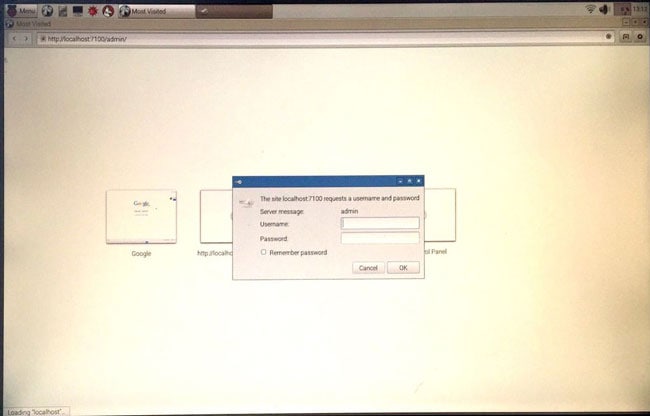
Stap 5: Spiegel iPhone naar TV zonder Apple TV
Verbind uw apparaat met rPlay. Ga op je iDevice naar AirPlay en selecteer rPlay (framboos). Het spiegelen begint en je kunt nu genieten van AirPlay zonder Apple TV.
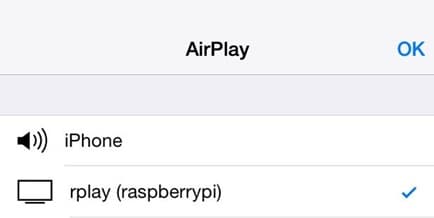
Hopelijk weet je nu hoe je de iPhone naar de tv kunt spiegelen zonder Apple TV of hoe je AirPlay zonder Apple TV kunt gebruiken. Zoals je kunt zien, hebben alle verschillende methoden hun voor- en nadelen. Het gebruik van de Lightning Adapter kan bijvoorbeeld eenvoudig zijn, maar ook duur en omslachtig omdat je wordt beperkt door de draden. AirBeamTV en AirServer zijn goede draadloze opties, maar voor beide moet je software kopen, en AirBeamTV is ook nogal verwarrend wat betreft de compatibiliteit ervan. De Raspberry Pi-methode kan het beste aan de experts worden overgelaten, omdat het behoorlijk ingewikkeld is en er veel eenvoudigere alternatieven zijn. We raden u aan om DrFoneTool te gebruiken omdat het betrouwbaar, eenvoudig te gebruiken en gratis is!
Wat je ook besluit, laat het ons weten in de comments. We zouden graag van je horen!
Laatste artikels
